小米手机应用如何卸载更新 小米MIUI11如何卸载更新
日期: 来源:铲子手游网
小米手机应用如何卸载更新,小米手机是许多人喜欢的智能手机品牌之一,不过对于一些使用小米手机的用户来说,卸载或更新应用程序可能会让他们感到困惑。在小米MIUI11系统中,如何简单地进行这些操作呢?以下是一些实用的技巧帮助你完成。
方法如下:
1.如图示,点击手机管家。
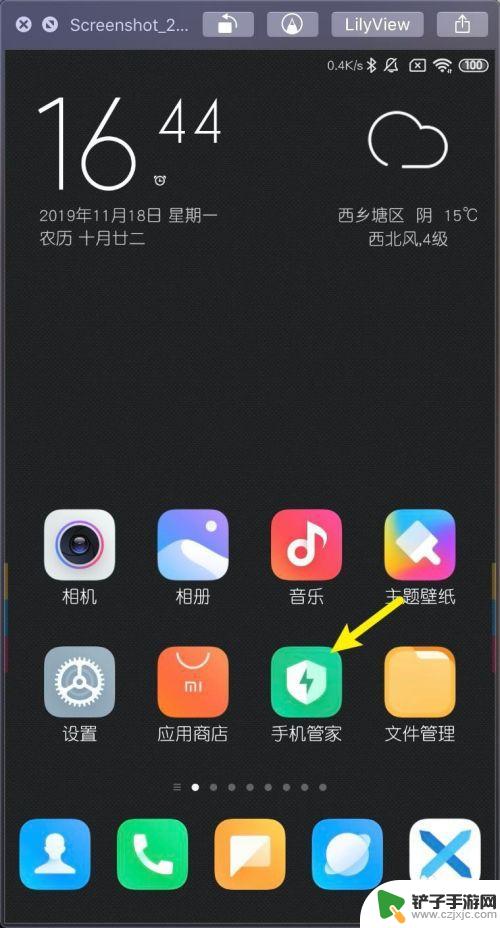
2.在手机管家,点击【应用管理】。如图示。
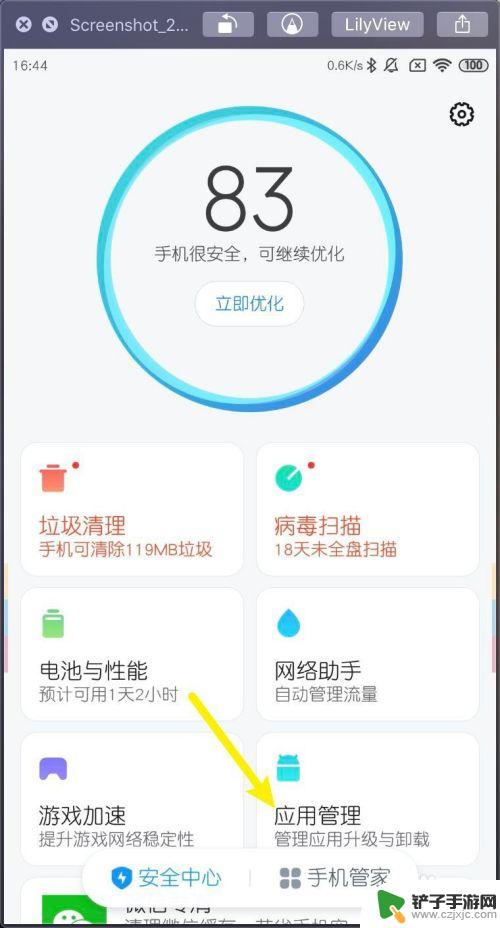
3.单击要卸载更新的APP,如下。
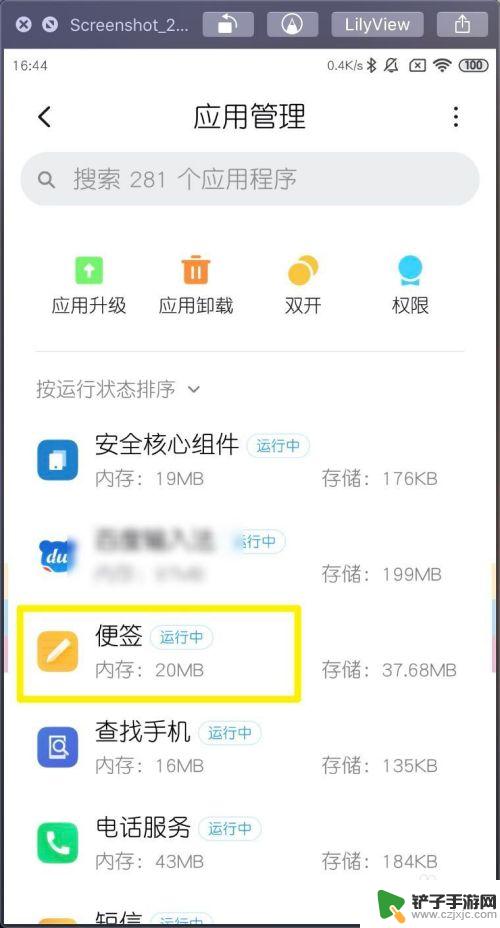
4.点击【卸载更新】,如图。
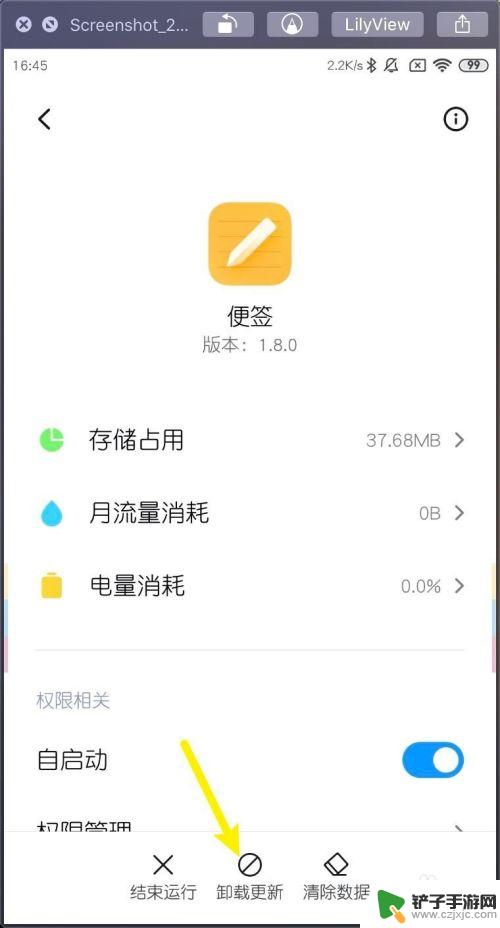
5.在提示框,点击【确定】。就可以卸载更新,如图。
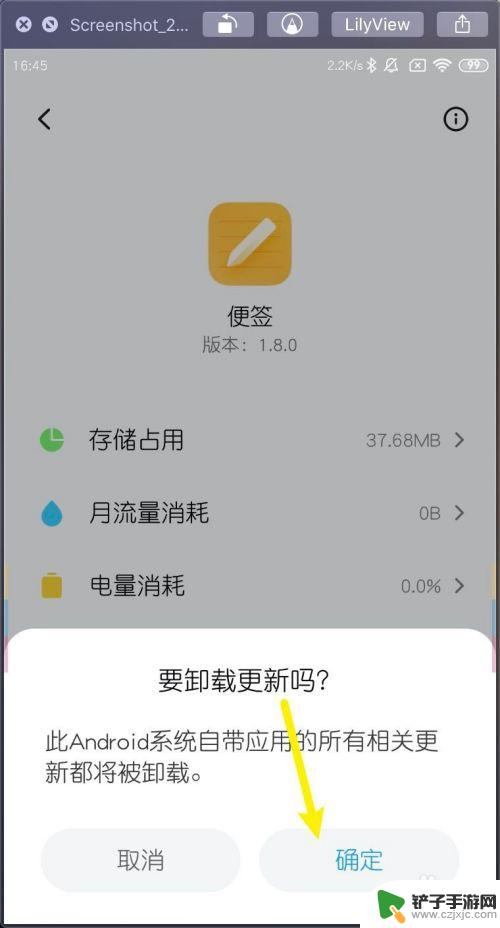
以上就是小米手机应用如何卸载更新的全部内容,有需要的用户可以根据小编的步骤进行操作,希望对大家有所帮助。














